집 >소프트웨어 튜토리얼 >컴퓨터 소프트웨어 >autocad2010에서 글꼴 크기를 설정하는 방법_autocad2010에서 글꼴 크기를 설정하는 방법
autocad2010에서 글꼴 크기를 설정하는 방법_autocad2010에서 글꼴 크기를 설정하는 방법
- PHPz앞으로
- 2024-05-08 09:49:10964검색
AutoCAD 2010 사용자의 경우 글꼴 크기를 조정하면 가독성과 생산성이 크게 향상될 수 있으므로 중요합니다. 글꼴 크기를 설정하는 빠르고 쉬운 방법을 찾고 있다면 PHP 편집기 Baicao가 가져온 이 기사에서 자세한 가이드를 제공할 것입니다. 이 문서에서는 글꼴 크기를 쉽게 조정하여 AutoCAD 2010 환경을 최적화하는 데 도움이 되는 다양한 방법을 설명합니다. 디자인 효율성을 높이기 위해 글꼴 크기를 설정하는 방법을 알아보려면 계속 읽어보세요.
1. 먼저 컴퓨터에서 CAD 소프트웨어를 열고 아래의 문자 [A]가 있는 아이콘을 선택하세요. 작업 표시줄에서 [삽입]을 찾아 [텍스트]를 선택하면 여러 줄의 텍스트가 표시됩니다.

2. 클릭하면 마우스 뒤에 [abc] 문자가 보일 것입니다. 화면의 빈 공간에 다음을 클릭한 후 드래그하여 텍스트 입력 상자를 확대하고 [network]라는 텍스트를 입력하세요.

3. 여기에 [네트워크] 2개 입력 입력 후 텍스트 상자 바깥쪽을 직접 클릭하면 텍스트 입력이 완료됩니다.

4. 텍스트 위치에서 마우스 오른쪽 버튼을 클릭한 후 하단의 [속성]을 선택하고, 그러면 다음 대화 상자가 나타납니다.

5. 그런 다음 대화 상자에서 [텍스트 높이]를 선택하고 오른쪽의 숫자를 클릭한 후 원하는 텍스트 높이를 입력하고 Enter 키를 클릭하여 확인하고 이 대화 상자를 닫습니다. 상자:
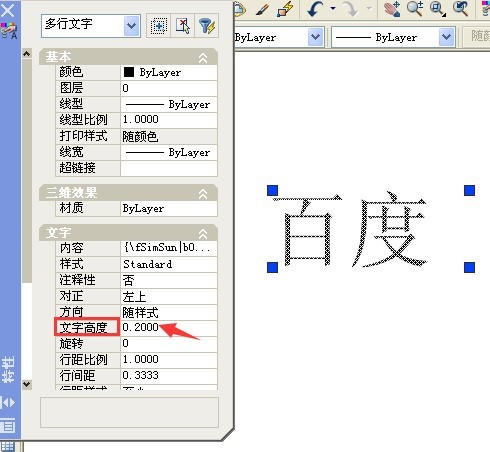
패스
위 내용은 autocad2010에서 글꼴 크기를 설정하는 방법_autocad2010에서 글꼴 크기를 설정하는 방법의 상세 내용입니다. 자세한 내용은 PHP 중국어 웹사이트의 기타 관련 기사를 참조하세요!

